电脑系统还原错误怎么办
- 分类:帮助 回答于: 2020年04月06日 14:00:05

我们的都知道操作系统在计算机系统中具有承上启下的地位,可如果出现系统还原错误的问题时,要如何使用u盘安装电脑系统呢?别着急,还有小编在下面我就来给大家演示一下u盘重装系统的操作方法,感兴趣的朋友就一起来了解一下吧。
电脑系统还原错误怎么办:
准备工具
一台可以正常使用的计算机
8G或以上的空u盘
操作步骤
1,首先,打开网页搜索引擎搜索“小鱼系统官网”到官网下载小鱼一键重装系统软件,并将u盘插入电脑。
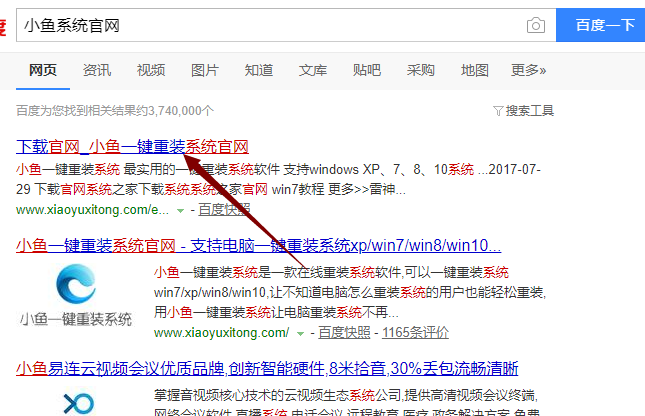
2,关闭杀毒软件,鼠标双击打开小鱼一键重装系统,点击“我知道了”进入主界面。
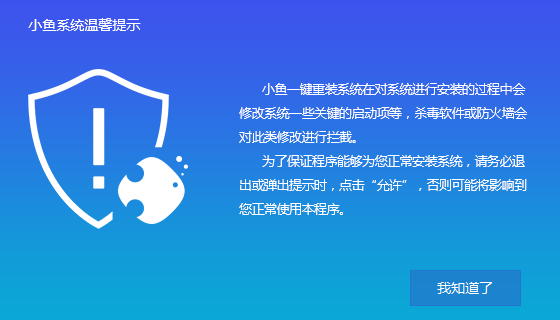
3,然后将界面切换到“制作系统”选项,点击“开始制作”下一步。
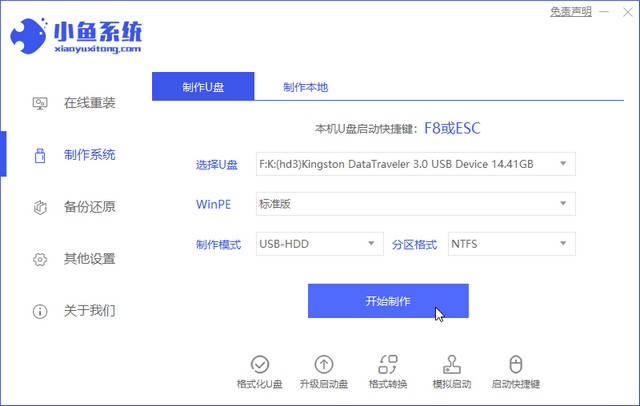
4,在这里下载一个需要安装的系统镜像下载,点击“开始制作”按钮。
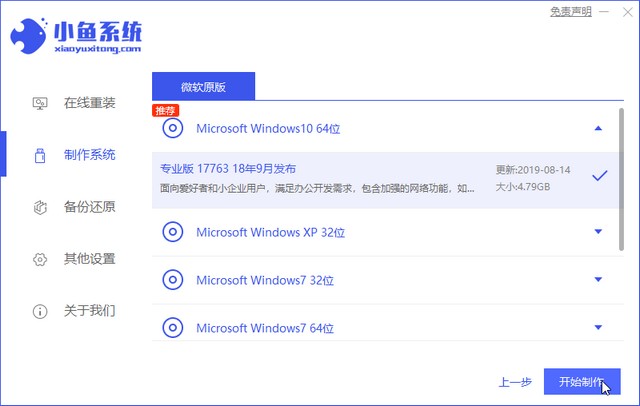
5,等待小鱼一键重装系统出现“启动u盘制作成功”的提示后,我们可以点击“预览”查看一下重装的电脑的启动快捷键是哪个。
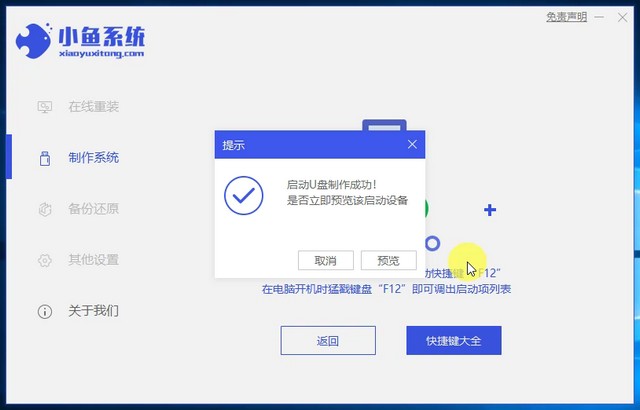
6,确认好电脑的驱动快捷键是哪个之后,直接拔出u盘。
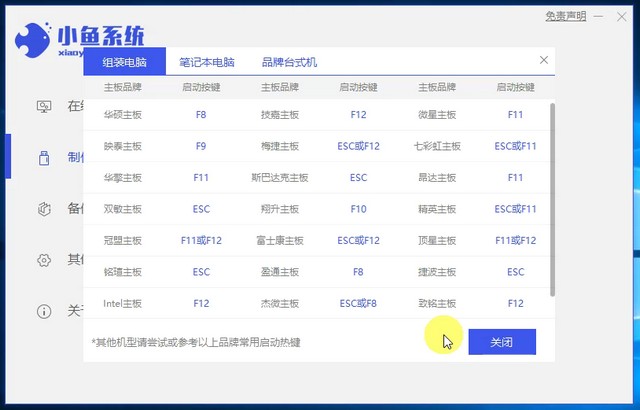
7,将u盘插入需要重装的电脑,重启电脑快速断续的按启动快捷键进入快速启动菜单界面。

8,选择u盘启动项按回车键进入下一步。
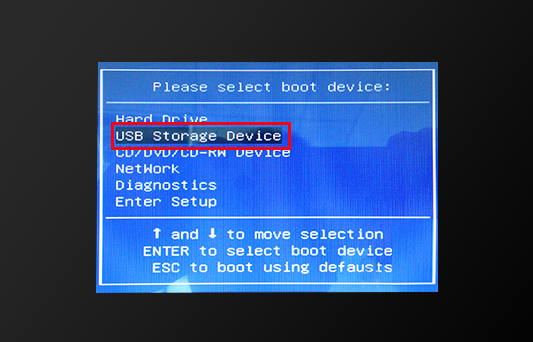
9,上下键选择“启动win10x64PE(2G以上内存)”按回车键进入。
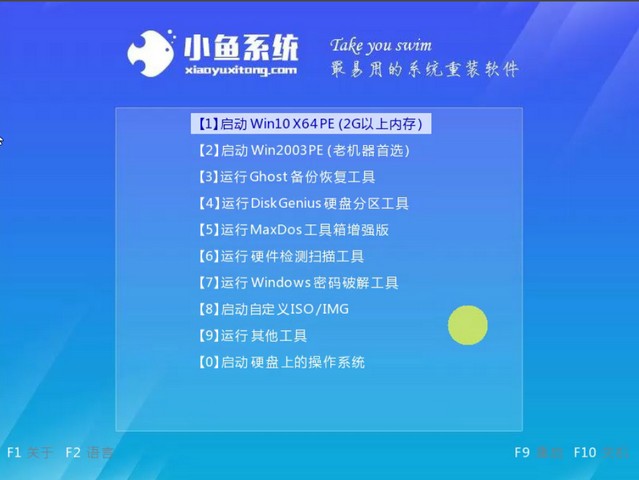
10,双击打开桌面的“小鱼一键装机”。
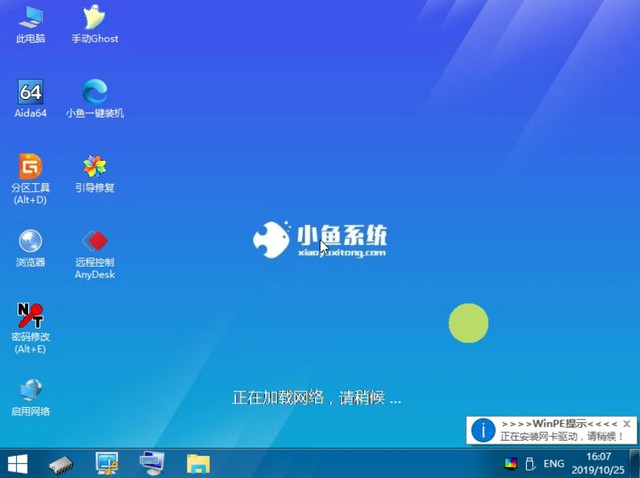
11,这里选择一个需要安装的系统版本,点击“安装”。
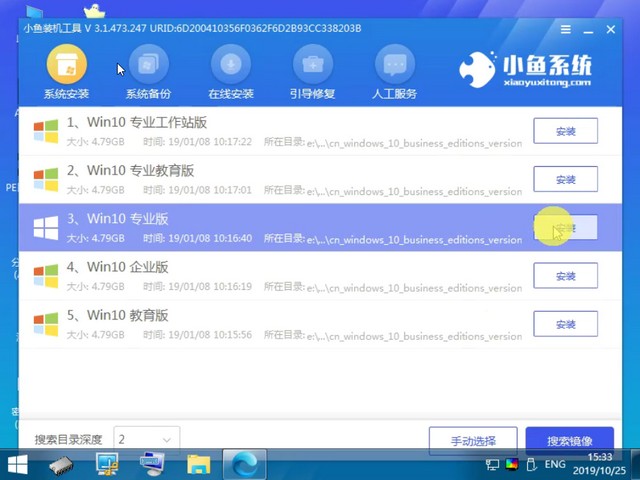
12,将分区目标改为“c盘”,点击“开始安装”。
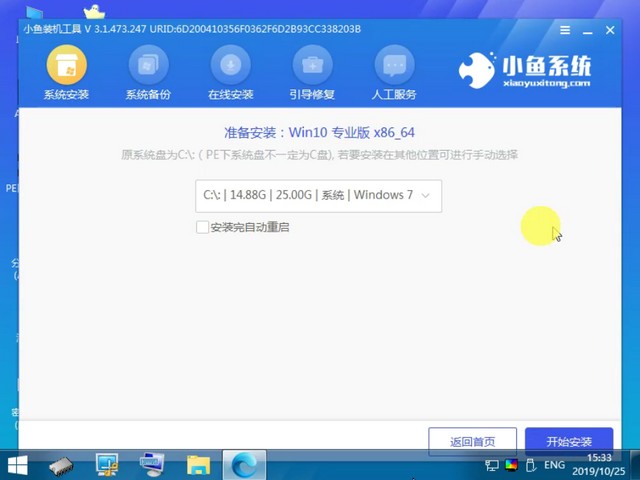
13,等待系统镜像安装完成后,点击“立即重启”等待电脑完成重启进入桌面。
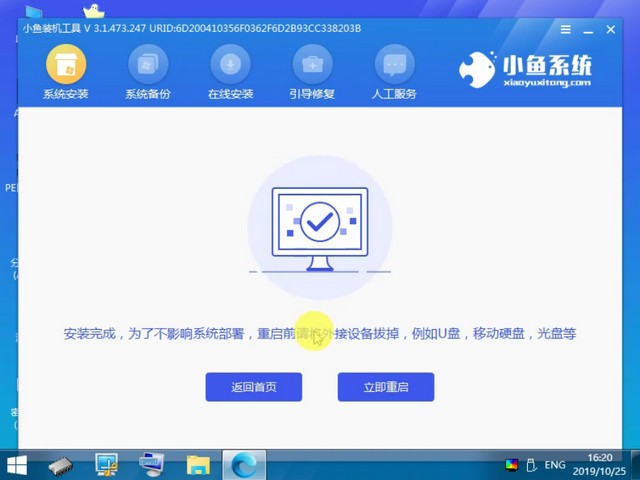
关于电脑系统还原错误的解决方法介绍到此就结束了,希望能帮助到你。
 有用
26
有用
26


 小白系统
小白系统


 1000
1000 1000
1000 1000
1000 1000
1000 1000
1000 1000
1000 1000
1000 0
0 0
0 0
0猜您喜欢
- DNF,小编教你怎么解除DNF的安全模式..2018/05/22
- 在淘宝上电脑装系统靠谱吗可信吗..2020/09/20
- 小编教你电脑中病毒如何修复..2019/12/31
- 小编告诉你手机连接电脑只能充电怎么..2021/02/06
- 电脑蓝屏是怎么回事2022/04/03
- 电脑电源开关,小编教你电脑电源坏了怎..2018/08/23
相关推荐
- 小编详解如何修复电脑硬盘..2018/11/30
- 笔记本电脑键盘失灵如何修复..2020/03/14
- 关机后蓝屏怎么办2021/01/28
- 种子下载速度一直是0怎么办..2020/10/17
- ipad怎么分屏2020/07/15
- 电脑已连接但无法上网怎么办..2020/10/11

















